
Para mejorar el rendimiento y la velocidad de una PC portátil, puede cambiar el disco y agregar RAM; veamos como hacerlo
 Las computadoras portátiles no son tan fáciles de actualizar como las de escritorio porque muchos componentes internos están soldados a la placa base; estos últimos, incluso si son técnicamente reemplazables, no están al alcance de un principiante o un usuario poco práctico con componentes electrónicos.
Las computadoras portátiles no son tan fáciles de actualizar como las de escritorio porque muchos componentes internos están soldados a la placa base; estos últimos, incluso si son técnicamente reemplazables, no están al alcance de un principiante o un usuario poco práctico con componentes electrónicos.
¡Esto no significa que no podamos actualizar nada en nuestra computadora portátil! En esta guía, le mostraremos cómo actualizar una computadora portátil vieja. agregar memoria RAM e instalar una unidad de estado sólido SSD en lugar del viejo disco duro mecánico.
Estos cambios de hardware mejorarán la velocidad, el rendimiento y el rendimiento de su PC portátil, para que pueda iniciar rápidamente cualquier versión de Windows y abrir programas a toda velocidad. Las actualizaciones se pueden aplicar a prácticamente cualquier PC que admita SATA 3 y admita módulos RAM DDR3, DDR3L o DDR4 (más reciente).
Cómo actualizar una computadora portátil vieja
Para la guía, le mostraremos todos los pasos (con información específica) para agregar bancos de RAM compatibles en la PC y sobre cómo reemplazar el disco mecánico antiguo con un SSD rápido, a fin de aumentar el espacio disponible y la velocidad de ejecución. Para averiguar qué hay dentro de su computadora y saber de antemano qué tipo de hardware podemos actualizar, simplemente use un programa para verificar el hardware en las piezas individuales de la PC.
NOTA: realizamos todas las operaciones de desmontaje con el PC apagado y sin la batería insertada, ¡para evitar descargas eléctricas!
Cómo agregar memoria RAM
La mayoría de las computadoras portátiles tienen dos ranuras so-DIMM para RAM, apiladas una encima de la otra; por lo tanto, normalmente debe quitar el módulo so-DIMM superior para acceder al inferior.

Dado que solo hay dos ranuras, generalmente ambas están ocupadas, por lo que deberá actualizar su RAM comprando dos módulos nuevos de mayor capacidad. Siempre actualizamos ambos módulos, para mantener la compatibilidad entre las dos memorias.
Para quitar los bancos de RAM, damos la vuelta al portátil, desatornillamos el tornillo de seguridad cerca de la puerta para acceder a los módulos de RAM, presionamos en las pestañas a cada lado de la ranura y empujamos hacia afuera en ambos lados al mismo tiempo para levántelo unos 30 grados y sáquelo.
Una vez retirados los viejos bancos de RAM, instale los nuevos repitiendo el procedimiento a la inversa: coloque el primer banco de RAM en posición oblicua, empuje la parte elevada hasta que escuchemos un clic; ahora repetimos con el segundo banco de RAM y cerramos la puerta para poder probar los nuevos bancos de inmediato.
Los mejores bancos de RAM que podemos comprar para portátiles son:
- Corsair Vengeance LPX (31 €)
- Kit Crucial 8 GB 4 GBx2 DDR3L de memoria (50 €)
- Memoria Crucial 8 GB de rango único x8, DDR4 (37 €)
- Kit de memoria RAM Corsair Vengeance Performance 16GB para portátiles, 2x8GB (72 €)
Para actualizar correctamente la RAM, tendremos que Identificar el tipo de memoria y la frecuencia que admite el portátil.; podemos aprender más sobre esto leyendo nuestras guías en Tipos de RAM de computadora: DDR, forma y velocidad y el guía para agregar o reemplazar la RAM de la PC.
Cómo reemplazar el disco duro con un SSD
Para la sustitución del disco mecánico, en primer lugar, clonar el disco antiguo en el nuevo SSD, para que no tenga que reinstalar Windows y los programas que usamos todos los días en la computadora portátil. Para hacer esto en una computadora portátil, conecte el nuevo SSD a una toma USB con un cable adaptador SATA-USB o con una caja de disco (lo hablamos en profundidad en el artículo sobre Cómo conectar discos a la PC a través de USB), seguimos todos los pasos descritos en nuestra guía sobre cómo Mueva Windows a SSD sin reinstalar todo, donde le mostraremos cómo utilizar mejor un programa gratuito como EASEUS Todo Backup Free.
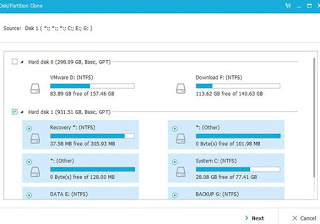
Lo único que debe tener en cuenta es que el espacio ocupado en el disco antiguo es menor o igual que el espacio total del nuevo SSD.
Una vez realizada la clonación en el nuevo SSD le damos la vuelta al portátil, identificamos el panel del disco duro y desatornillemos; después de desenroscar el panel, tire de él hacia arriba para acceder al compartimento del disco. Para retirarlo, suele ser necesario desatornillar el tornillo de fijación, de modo que pueda ser levantado por la lengüeta y tirado hacia un lado.
Una vez retirado del ordenador, retiramos el disco antiguo del soporte metálico, colocamos el nuevo SSD en su lugar y repetimos todos los pasos al revés para que podamos instalar el nuevo disco en el portátil.
Los mejores SSD que podemos comprar para un portátil son:
- Kingston SSD A400, 240 GB (34 €)
- Samsung 860 EVO Memoria interna SSD de 500 GB (78 €)
- Samsung 860 EVO SSD V-NAND Interna 1 TB (131 €)
Otros SSD a la venta se pueden ver en nuestra guía para Los mejores SSD de PC para comprar para una carga rápida. Podemos utilizar el disco antiguo como disco USB externo., como se describe en nuestra guía sobre cómo Convierta el disco interno en una unidad externa portátil.
Si por el contrario queremos mantener el disco mecánico dentro del portátil y colocarlo el SSD en lugar del reproductor de DVD (operación decididamente más compleja de realizar), podemos leer nuestra guía paraSSD en la computadora portátil, en lugar del disco duro o el reproductor de DVD.
Cómo reemplazar el disco duro para encender tu PC en una hora
Conclusiones
Como hemos tenido la oportunidad de leer, actualizar la vieja computadora portátil es una operación al alcance de todos, ¡solo ármese de paciencia y un buen destornillador! Reemplazando los bancos de RAM y el disco mecánico por un SSD y nueva RAM mejoraremos el rendimiento del sistema operativo y los programas, alargando la vida del portátil en al menos otros 3-4 años.
Si estamos buscando reparaciones y reemplazos en su PC, le recomendamos que lea nuestra guía para Reparaciones de computadora de bricolaje: cambie la RAM, la fuente de alimentación y el disco duro.
Si, por otro lado, notamos que la caída en el rendimiento está relacionada con Windows, debe leer los consejos en la guía sobre cómo Mejorar el rendimiento de PC con Windows, para aprovechar al máximo el hardware informático actualizado.
¿Solucionó tu problema??
0 / 0